まず、新しいプロジェクトで、ActiveX.EXEを選びます。
すると、プロジェクト内に、1つクラスが作成されます。
プロジェクトとクラスのオブジェクト名を変更します。
(この名前が、外部から参照されるようになるため、非常に重要です)
では、ここからサンプル
| プロジェクトをTESTに変更します。 クラスをTESTCにします。 |
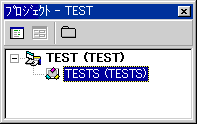 こんな感じになります。 つぎに、TESTSにメソッドを作成します。 |
| ' メソッド Public Sub Run() Debug.Print "メソッド実行" End Sub |
| これだと、ActiveXDLLとあまり違いがないので、 モジュールを追加します。 |
 こんな感じになります。 つぎに、モジュールに、コード(Sub Main)を書きます。(ここがポイント) |
| Sub Main() If App.StartMode = vbSModeStandalone Then Dim S As New TESTS S.Run End If End Sub |
| これで完成、実行してみて下さい。
?動かない?? プロジェクトのプロパティでスタートアップを確認してみましょう。 |
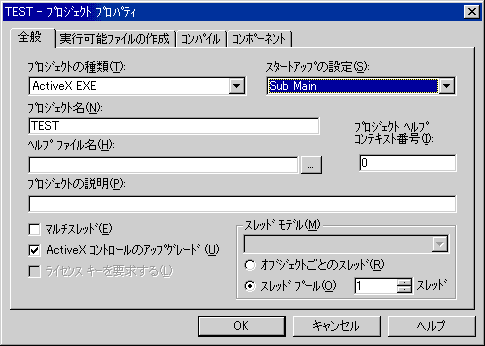 スタートアップをSub Mainにします。 さあもう一度実行してみましょう。 ?動かない?? もう一度、プロジェクトのプロパティで、 |
 スタートモードを独立型にします。 さあ、再度実行してみましょう。 |
| うまくいきましたか?
質問:でも、標準のEXEとの違いがよくわからない。 では、少し複雑になりますが、フォームを追加して確認できるように |
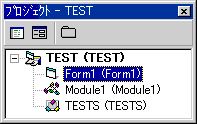 こんな感じです。 クラスのTESTSを修正します。 |
| ' メソッド Public Sub Run() Debug.Print "メソッド実行" Dim F As New Form1 F.Show vbModal End Sub |
| では、テストしておきましょう。
フォームは表示できたでしょうか? では、コンパイルして、実行ファイル(EXE)を作成して下さい。 作成した実行ファイル(ここではTEST.EXE)を実行します。 フォームが表示できましたか? では、このAvtiveXEXEを別のプログラムで起動してみましょう。 |
ここから、サンプルのAvtiveXEXEを動かすサンプル
| あたらしいプロジェクト、標準EXEを選択します。 |
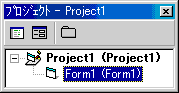 こんな感じになります。 つぎに、フォームのコードに、プログラムを書きます。 |
| Dim S As Object Private Sub Form_Load() Set S = CreateObject("TEST.TESTS") S.Run End Sub |
| 実行してみて下さい。
フォームが表示されそれを閉じると、 |
| 解説:一つ目のフォームがActiveXEXEのフォームです。 わかりにくい場合は、フォームにラベルを張り付けるなどして フォームを識別してみて下さい。 ActiveXEXEにする事で、EXEで持っている機能を 他のプログラムに公開することができます。 |
| どうでしょうか? |